Szeretné eltávolítani a Windows 7 keresési MRU listáját, amelymegjelenik minden alkalommal, amikor fájlokat keres a Windows Intéző keresősávon? Nos, minden bizonnyal sokféle módon el lehet távolítani a keresési kulcsszavakat a Windows 7-ből, de a legtöbb módszerhez szükség van a regisztráció módosítására vagy a többfunkciós készülék tisztító alkalmazásának - például a CCleaner, a Glary Utilities stb. - telepítésére a keresési kulcsszó eltávolításához. indexek. MRU Keresési előzmények tisztító eszköz egy kicsi Windows 7 alkalmazás, amely nem tesz semmitkivéve a keresési MRU lista tisztítását a rendszerről. A hordozható alkalmazáshoz nincs szükség konfigurációra a beállításhoz, és nem is kell bezárnia minden futó alkalmazást a keresési index tisztításához.
Csak indítsa el az alkalmazást rendszergazdai jogosultságokkal, és kattintson a Tisztítás most elemre a Windows 7 keresési kulcsszavak MRU listájának eltávolításához.
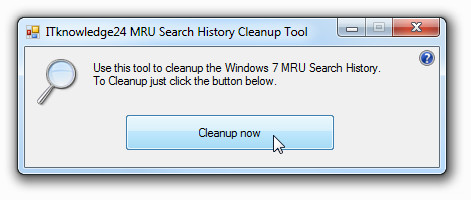
Ha valamilyen megmagyarázhatatlan okból nem sikerült eltávolítani egyes elemeket a Windows 7 keresési előzményeiből. A Windows 7 keresési előzményeinek teljes eltávolításához kipróbálhatja a következő regisztráció-javítást.
Dob regedit a Windows rendszergazdai jogosultságaival Keresse meg a keresést, és keresse meg:
HKEY_CURRENT_USERSoftwareMicrosoftWindowsCurrentVersionExplorerWordWheelQuery
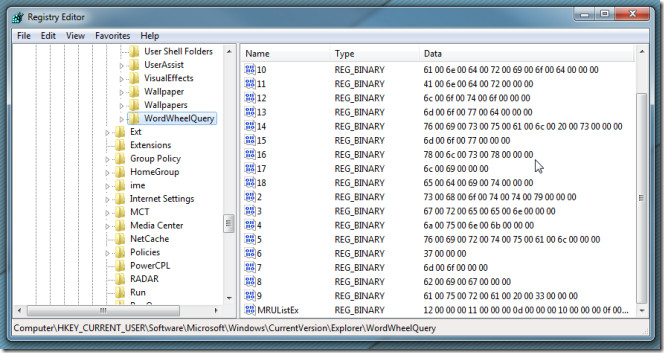
Most bontsa ki a WordWheelQuery szoftvert, és törölje a mögöttes regisztrációs ág (oka) t a Windows 7 Search MRU lista teljes tisztításához.
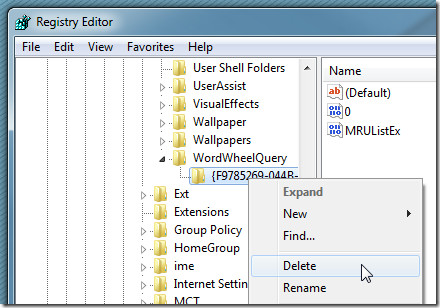
A fenti módszerek követése után ne felejtse el újraindítani a rendszerét.
Töltse le az MRU Keresési előzmények tisztító eszközét













Hozzászólások